Casio EX-ZR10 Red Инструкция по эксплуатации онлайн
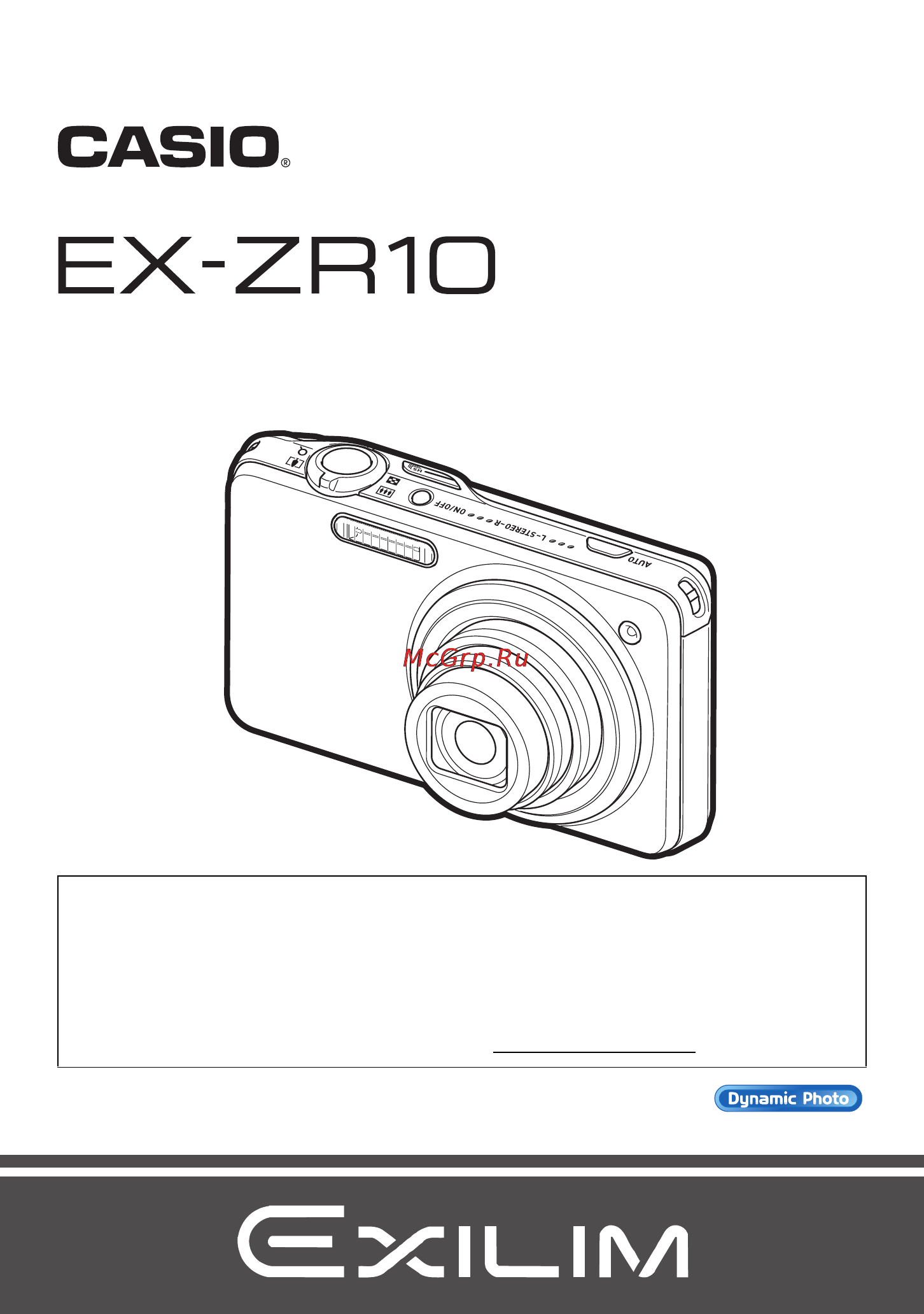
Цифровая камера
R
ИНСТРУКЦИЯ ПО
ЭКСПЛУАТАЦИИ
Нажмите здесь, чтобы перейти к разделу «Оптимальный
результат с функцией Dynamic Photo».
Благодарим за приобретение продукции CASIO.
• Перед началом использования камеры обязательно ознакомьтесь с мерами
предосторожности, описанными в данной инструкции по эксплуатации.
• Храните инструкцию по эксплуатации в безопасном месте обращайтесь к ней
по мере необходимости.
• Для того чтобы получить новейшую информацию о данном продукте,
официальный веб сайт EXILIM по адресу http://www.exilim.com/
Содержание
- Инструкция по эксплуатации 1
- Нажмите здесь чтобы перейти к разделу оптимальный результат с функцией dynamic photo 1
- Цифровая камера 1
- Распаковывание 2
- Жидкокристаллический дисплей 3
- Сделайте пробные снимки 3
- Сначала ознакомьтесь с данным разделом 3
- Краткое руководство 14 4
- Оглавление 4
- Учебное пособие по созданию снимков 33 4
- Видеозапись 54 5
- Использование best shot 63 5
- Расширенные настройки 81 5
- Другие функции воспроизведения просмотр 109 6
- Просмотр снимков и видео 97 6
- Dynamic photo 121 7
- Другие настройки настройки 151 7
- Использование камеры совместно 7
- Печать 124 7
- С компьютером 132 7
- Приложение 163 8
- Регулировка настроек дисплея 161 8
- 8 bt ck bs br 9
- Bk bl 7 9
- Камера 9
- Общее руководство 9
- Cn cm co 10
- Зарядно 10
- Устройство 10
- 456 1 789 11
- Bk bl bm 11
- Bp bo bt 11
- Bq br bs 11
- Запись фотоснимка 11
- Содержимое дисплея монитора 11
- Bm bn bo bk bl 12
- Просмотр фотоснимков 12
- Режим видеозаписи 12
- Воспроизведение видео 13
- Просмотр снимка сс 13
- Краткое руководство 14
- Что представляет собой цифровая камера 14
- Видеозапись в формате fhd 15
- Высокоскоростное видео 15
- Особенности камеры casio 15
- Скоростная серия предзапись сс 15
- Зарядка батареи 16
- Перед началом работы с камерой зарядите батарею 16
- Откройте крышку батарейного отсека 17
- Прочие меры предосторожности в процессе зарядки 17
- Установите батарею 17
- Установка батареи 17
- Закройте крышку батарейного отсека 18
- Проверка уровня заряда батареи 18
- Советы по экономии энергии батареи 18
- Воспользуйтесь кнопками 8 2 4 и 6 чтобы выбрать соответствующий язык а затем нажмите set 19
- Воспользуйтесь кнопками 8 и 2 чтобы выбрать формат даты а затем нажмите set 19
- Нажмите on off питание чтобы включить камеру 19
- Настройка основных настроек при первом включении камеры 19
- После установки даты и времени воспользуйтесь кнопками 4 и 6 чтобы выбрать применить а затем нажмите set 19
- Установите дату и время 19
- Меры предосторожности при работе с картой памяти 20
- Подготовка карты памяти 20
- Поддерживаемые карты памяти 20
- Вставьте карту памяти 21
- Закройте крышку батарейного отсека 21
- Нажмите on off питание чтобы выключить камеру и откройте крышку батарейного отсека 21
- Установка карты памяти 21
- Включите камеру и нажмите menu 22
- Воспользуйтесь кнопками 8 и 2 чтобы выбрать форматировать а затем нажмите set 22
- На вкладке настройки выберите форматировать и нажмите 6 22
- Форматирование инициализация новой карты памяти 22
- Включение и выключение камеры 23
- Включение питания 23
- Выключение камеры 23
- Нажмите on off питание вы можете настроить камеру таким образом чтобы питание не отключалось при нажатии r запись или p просмотр вы также можете настроить камеру таким образом чтобы она отключалась при нажатии r запись или p просмотр стр 157 23
- Убедитесь в том что ничто не препятствует и не ограничивает выдвижение объектива препятствуя выдвижению объектива рукой вы можете повредить камеру нажатие p просмотр в режиме записи переключает камеру в режим просмотра объектив выдвигается примерно через 10 сек после переключения режимов функция режима сна или автовыкл стр 156 157 автоматически отключает питание если вы не выполняете какие либо действия в течение установленного периода времени 23
- Горизонтально вертикально 24
- Как правильно держать камеру 24
- Выбор автоматического режима записи 25
- Для выбора записи в режиме авто выберите auto 25
- Нажмите r запись чтобы включить камеру 25
- Фотосъёмка 25
- Наведите камеру на снимаемый объект 26
- Нажатие до половины 26
- Нажмите кнопку спуска затвора до половины чтобы сфокусироваться на изображении 26
- Полное нажатие 26
- Продолжая ровно удерживать камеру нажмите кнопку спуска затвора до упора вниз 26
- Фотосъёмка 26
- Видеозапись 27
- Если камера не фокусируется на изображении 27
- Если объект находится не в центре рамки 27
- Отслеживание движения движущегося объекта 27
- Съёмка в режиме авто 27
- Съёмка в режиме премиум авто 27
- Для перехода от одного изображения к другому воспользуйтесь кнопками 4 и 6 28
- Для того чтобы войти в режим просмотра нажмите p просмотр 28
- Просмотр снимков 28
- Удаление отдельного файла 29
- Удаление снимков и видео 29
- Удаление всех файлов 30
- Удаление конкретных файлов 30
- Дисплей монитора при съёмке снимков 31
- Меры предосторожности при фотосъёмке 31
- Прочие меры предосторожности 31
- Съёмка в помещении при свете лампы дневного света 31
- Эксплуатация 31
- Ограничения функции автофокус 32
- Использование панели управления 33
- Учебное пособие по созданию снимков 33
- Изменение разрешения размер 34
- О разрешениях 34
- Пиксели 34
- В режиме записи нажмите set 35
- Воспользуйтесь кнопками 4 и 6 чтобы выбрать разрешение а затем нажмите set 35
- Воспользуйтесь кнопками 8 и 2 чтобы выбрать верхнюю опцию панели управления разрешение снимка 35
- Выбор разрешения снимка 35
- Советы по выбору разрешения 35
- В режиме записи нажмите set 37
- Воспользуйтесь кнопками 4 и 6 чтобы выбрать желаемую настройку а затем нажмите set 37
- Воспользуйтесь кнопками 8 и 2 чтобы выбрать вторую опцию панели управления сверху чувствительность iso 37
- Настройка чувствительности iso iso 37
- В режиме записи нажмите set 38
- Воспользуйтесь кнопками 4 и 6 чтобы выбрать необходимые условия съёмки а затем нажмите set 38
- Воспользуйтесь кнопками 8 и 2 чтобы выбрать третью опцию панели управления баланс белого 38
- Настройка баланса белого баланс белого 38
- В режиме записи нажмите set 39
- Воспользуйтесь кнопками 8 и 2 чтобы выбрать четвёртую сверху опцию панели управления экспосдвиг 39
- Для того чтобы настроить значение компенсации экспозиции воспользуйтесь кнопками 4 и 6 39
- Корректировка яркости снимка экспосдвиг 39
- Нажмите set 39
- В режиме записи один раз нажмите 2 40
- Воспользуйтесь кнопками 4 и 6 чтобы выбрать желаемую настройку вспышки а затем нажмите set 40
- Нажмите кнопку спуска затвора чтобы сделать снимок 40
- Пользование вспышкой вспышка 40
- Защита от красных глаз 41
- В режиме записи установите контроллер увеличения на увеличение 42
- Нажмите кнопку спуска затвора чтобы сделать снимок 42
- Съёмка с увеличением 42
- Пояснения к панели зума 43
- Коэффициент увеличения 44
- Пиктограмма зума 44
- Зумирование с суперразрешением зум ср 45
- Использование серийной съёмки 46
- Использование скоростной серии и предзаписи сс 46
- Воспользуйтесь кнопками 4 и 6 чтобы указать сколько снимков из 30 и как долго будут предварительно записываться в буфер 49
- Если вы уже готовы сделать снимок нажмите кнопку спуска затвора до упора 49
- Нажмите set 49
- Нажмите кнопку спуска затвора до половины 49
- Съёмка в реальном времени остановится когда вы отпустите кнопку спуска затвора или по достижению максимального количества снимков 49
- Съёмка в режиме скоростной серии с использованием только механического затвора f сс 51
- Запись изображения остановится когда вы отпустите кнопку спуска затвора или по достижению максимального количества снимков 52
- Нажмите кнопку спуска затвора до конца 52
- Меры предосторожности при выполнении серийной съёмки 53
- Видеозапись 54
- Запись видео 54
- Аудио 55
- Меры предосторожности при записи 55
- Минимизация эффекта движения камеры во время видеозаписи 55
- Съёмка в режиме best shot 55
- Запись видео высокой чёткости 57
- Запись высокоскоростного видео 57
- Запишите видео обычным способом стр 54 58
- Использование предзаписи видео предзапись видео 59
- Настройка камеры для съёмки предзаписи видео 59
- Запись предзаписи видео 60
- Когда вы готовы начать запись нажмите 0 видео 60
- После выполнения вышеописанной процедуры для настройки камеры в режим предзаписи видео направьте камеру на объект 60
- Снова нажмите 0 видео чтобы остановить запись 60
- Запись видео для youtube видео для youtube 61
- Во время выполнения видеозаписи нажмите кнопку спуска затвора 62
- Фотосъёмка при выполнении видеосъёмки 62
- Использование best shot 63
- Некоторые шаблонные сюжеты 63
- Создание снимка сюжета best shot в режиме один снимок 63
- Что такое best shot 63
- В режиме записи нажмите õ серийная съёмка 64
- Воспользуйтесь кнопками 8 2 4 и 6 чтобы переместить рамку на нужный вам сюжет 64
- Нажмите set чтобы выполнить настройки камеры для текущего выбранного сюжета 64
- Нажмите кнопку спуска затвора если записывается фотоснимок или 0 видео если выполняется видеозапись 64
- Создание снимков в режиме hs best shot hs best shot 64
- Использование экрана информации о сюжете 65
- Нажмите set чтобы выполнить настройки камеры для текущего выбранного сюжета 65
- Нажмите кнопку спуска затвора если записывается фотоснимок или 0 видео если выполняется видеозапись 65
- Меры предосторожности при работе с best shot 66
- В режиме один снимок выберите сюжет best shot best shot создать свой сюжет 67
- Воспользуйтесь кнопками 4 и 6 чтобы выбрать снимок настройки которого вы хотите сохранить 67
- Воспользуйтесь кнопками 8 и 2 чтобы выбрать сохранить а затем нажмите set 67
- Создание пользовательских настроек best shot 67
- В режиме записи нажмите 68
- Выберите высокоскоростной цифровой ночной сюжет и высокоскоростной ноч сюжет и портрет а затем нажмите set 68
- Если вы уже готовы сделать снимок нажмите кнопку спуска затвора 68
- Серийная съёмка 68
- Съёмка высокоскоростного ночного сюжета высокоскоростной цифровой ночной сюжет высокоскоростной ноч сюжет и портрет 68
- В режиме записи нажмите õ серийная съёмка 69
- Выберите высокоскоростной цифровой стабилизатор а затем нажмите set 69
- Если вы уже готовы сделать снимок нажмите кнопку спуска затвора 69
- Съёмка в режиме высокоскоростного стабилизатора высокоскоростной цифровой стабилизатор 69
- В режиме записи нажмите õ серийная съёмка 70
- Выберите hdr и нажмите set 70
- Нажмите кнопку спуска затвора чтобы сделать снимок 70
- Цифровая коррекция переэкспонирования и недоэкспонирования hdr 70
- В режиме записи нажмите õ серийная съёмка 71
- Выберите hdr худож и нажмите set 71
- Выполнение снимков с цифровой обработкой для создания художественного эффекта hdr худож 71
- Нажмите кнопку спуска затвора чтобы сделать снимок 71
- В режиме записи нажмите õ серийная съёмка 72
- Выберите мульти зум ср а затем нажмите set 72
- Нажмите кнопку спуска затвора чтобы сделать снимок 72
- Расширение диапазона зума для создания более чётких снимков мульти зум ср 72
- В режиме записи нажмите õ серийная съёмка 73
- Воспользуйтесь кнопками 4 и 6 чтобы выбрать направление использования камеры а затем нажмите set 73
- Выберите сюжет боковая панорама 73
- Наведите камеру на начальную точку панорамы и наполовину нажмите кнопку спуска затвора чтобы камера автоматически сфокусировалась 73
- Нажмите set а затем воспользуйтесь кнопками 8 и 2 чтобы выбрать пятую опцию панели управления снизу направление съемки 73
- Нажмите кнопку спуска затвора до конца и на экране появится курсор движения медленно начните двигать камеру в направлении указываемом стрелкой на экране пока курсор не достигнет другой границы диапазона движения напр до упора вправо если вы выбрали направление движения вправо 73
- Создание панорамного снимка боковая панорама 73
- В режиме записи нажмите õ серийная съёмка 75
- Выберите коррекция запазд и нажмите set 75
- Если вы уже готовы сделать снимок нажмите кнопку спуска затвора до упора 75
- Если вы хотите просмотреть все пять предварительно записанных изображения нажмите set в течение примерно трёх сек после появления записанного изображения на экране монитора 75
- Наведите камеру на объект и наполовину нажмите и удерживайте кнопку спуска затвора 75
- Настройка камеры для лучшего планирования времени съёмки коррекция запазд 75
- Воспользуйтесь кнопками 4 и 6 для просмотра предварительно записанных изображений на экране монитора 76
- Для сохранения отображаемого в данный момент изображения нажмите set 76
- В режиме записи нажмите õ серийная съёмка 77
- Выберите высокоскоростной лучший выбор а затем нажмите set 77
- Нажмите кнопку спуска затвора чтобы сделать снимок 77
- Съёмка с приоритетом на лице объекта высокоскоростной лучший выбор 77
- В режиме записи нажмите õ серийная съёмка 78
- Выберите соответствующий сюжет best shot и нажмите set 78
- Использование ситуационных сюжетов сс 78
- Нажмите кнопку спуска затвора до конца 79
- Нажмите кнопку спуска затвора до половины чтобы начать предзапись снимков 79
- Съёмка прекратится когда вы отпустите кнопку спуска затвора или по достижению максимального количества снимков 79
- В режиме записи нажмите õ серийная съёмка 80
- Выберите соответствующий сюжет best shot и нажмите set 80
- Запишите видео обычным способом стр 54 80
- Использование ситуационных сюжетов высокоскоростного видео 80
- Использование экранных меню 81
- Пример работы с экраном меню 81
- Расширенные настройки 81
- R запись menu вкладка запись автоспуск 82
- Кнопки меню в данном руководстве 82
- Кнопки меню представлены в данном руководстве следующим образом нижеописанная операция такая же как описана в разделе пример работы с экраном меню на стр 81 82
- R запись menu вкладка запись зум ср 83
- R запись menu вкладка запись фокус 83
- Выбор режима фокусировки фокус 83
- Зуммирование с суперразрешением зум ср 83
- Настройки режима записи запись 83
- На дисплее монитора воссоздайте композицию таким образом чтобы объект фокусировки располагался в жёлтой рамке 84
- Следя за изображением на дисплее монитора отрегулируйте фокус с помощью 4 и 6 84
- Фокусировка с помощью ручного фокуса 84
- Выровняйте фокусную рамку дисплея монитора по объекту на котором вы фокусируетесь а затем нажмите кнопку спуска затвора наполовину 85
- Если вы уже готовы сделать снимок нажмите кнопку спуска затвора до упора 85
- Использование фиксации фокусировки 85
- Удержание кнопки спуска затвора нажатой наполовину что поддерживает настройку фокуса перемещает камеру с целью создания композиции изображения 85
- R запись menu вкладка запись автоспуск 86
- Использование автоспуска автоспуск 86
- R запись menu вкладка запись стабилизатор 87
- Снижение эффекта движения камеры и объекта стабилизатор 87
- R запись menu вкладка запись автофокус 88
- Настройка области автофокуса автофокус 88
- Использование подсветки фокуса подсветка фокуса 89
- Съёмка с использованием функции распознавания лица распозн лица 89
- R запись menu вкладка запись непрерывный аф 90
- Советы по достижению лучшего результата распознавания лиц 90
- Съёмка в режиме непрерывного автофокуса непрерывный аф 90
- R запись menu вкладка запись цифровой зум 91
- Включение и выключение цифрового зума цифровой зум 91
- Включение предварительного просмотра снимка предв просм 92
- Использование подсказок подсказки 92
- Отображение экранной сетки сетка 92
- R запись menu вкладка запись память 93
- Регулировка настроек по умолчанию при включении питания память 93
- R запись menu вкладка качество t качество фото 94
- R запись menu вкладка качество качество видео 94
- Настройка качества видео качество видео 94
- Настройка качества изображения качество 94
- Настройка качества фотоснимка t качество фото 94
- R запись menu вкладка качество освещение 95
- R запись menu вкладка качество экспозамер 95
- Настройка режима экспозамера экспозамер 95
- Оптимизация яркости снимка освещение 95
- Использование встроенных цветных фильтров цветной фильтр 96
- Регулировка контрастности снимка контрастность 96
- Регулировка резкости снимка резкость 96
- Регулировка цветовой насыщенности насыщенность 96
- Установка интенсивности вспышки интенс вспышки 96
- Нажмите p просмотр а затем воспользуйтесь кнопками 4 и 6 чтобы отобразить видео которое вы хотите воспроизвести 97
- Нажмите set чтобы начать воспроизведение 97
- Просмотр видео 97
- Просмотр снимков 97
- Просмотр снимков и видео 97
- Элементы управления просмотром видео 97
- Нажмите p просмотр а затем воспользуйтесь кнопками 4 и 6 чтобы отобразить панорамный снимок который вы хотите просмотреть 98
- Нажмите set чтобы начать воспроизведение панорамы 98
- Просмотр панорамного изображения 98
- Элементы управления воспроизведением 98
- Просмотр снимков серийной съёмки 99
- Воспользуйтесь кнопками 4 и 6 чтобы отобразить файл который вы хотите удалить 100
- Воспользуйтесь кнопками 8 и 2 чтобы выбрать удалить а затем нажмите set 100
- Ниже приведены операции выполнение которых поддерживается после того как вы нажмёте set чтобы начать воспроизведение изображений 100
- При воспроизведении или приостановке воспроизведения сс переключается нажатием на set нажмите 2 100
- Удаление отдельного файла группы сс 100
- Удаление снимков серийной съёмки 100
- Удаление всех файлов группы сс 101
- Удаление нескольких файлов группы сс 101
- Разделение всех групп сс 102
- Разделение группы сс 102
- Разделение конкретной группы сс 102
- Копирование снимка группы сс 103
- В режиме просмотра переместите контроллер увеличения в направлении w 104
- Для того чтобы просмотреть изображения и найти необходимое воспользуйтесь кнопками 4 и 6 в режиме просмотра 104
- Отображение меню снимка 104
- Переместите контроллер увеличения в направлении z чтобы увеличить изображение 104
- Увеличение экранных изображений 104
- Включите телевизор и выберите режим видеовхода 105
- Вставьте соединитель кабеля в порт usb av до щелчка подтверждающего фиксирование кабеля неправильное или неполное подключение кабеля может стать причиной плохого качества связи или неисправности помните о том что даже если соединитель вставлен до конца металлическая часть соединителя останется видна как показано на рисунке перед подключением или отсоединением кабеля убедитесь в том что камера выключена условия подключения или отключения камеры от телевизора указаны в документации пользователя поставляемой в комплекте с телевизором 105
- Для подключения камеры к телевизору используйте кабель av поставляемый в комплекте с камерой 105
- Если в телевизоре предусмотрено больше одного видеовхода выберите тот к которому подключена камера 105
- Просмотр снимков и видео на телеэкране 105
- Нажмите p просмотр чтобы включить камеру 106
- Теперь вы можете отобразить снимки и воспроизвести видео обычным способом 106
- Просмотр высококачественного видео на телевидении hi vision 107
- Menu вкладка настройки hdmi выход 108
- Выбор метода вывода hdmi терминала hdmi выход 108
- Запись снимков камеры на dvd магнитофон или видеодеку 108
- P просмотр menu вкладка просмотр слайд шоу 109
- Воспроизведение слайд шоу на камере слайд шоу 109
- Другие функции воспроизведения просмотр 109
- Дважды щёлкните по созданной папке ssbgm и скопируйте в неё файл фоновой музыки 111
- Имена файлов от ssbgm001 wav до ssbgm009 wav 111
- Количество файлов 9 111
- Отключите камеру от компьютера стр 136 145 111
- Передача музыки с компьютера в память камеры 111
- Подключите камеру к компьютеру стр 134 143 111
- С помощью одной из описанных ниже процедур откройте карту памяти или встроенную память 111
- Создайте папку с именем ssbgm 111
- Типы поддерживаемых файлов 111
- Редактирование видео на камере видеоредактор 112
- Создание фотоснимка из видеокадров motion print 112
- Воспользуйтесь кнопками 8 и 2 чтобы выбрать да а затем нажмите set 113
- Нажмите 2 чтобы отобразить меню редактирования и укажите одну или две точки вырезания 113
- P просмотр экран фотоснимка menu вкладка просмотр баланс белого 114
- P просмотр экран фотоснимка menu вкладка просмотр освещение 114
- Настройка баланса белого баланс белого 114
- Оптимизация яркости снимка освещение 114
- Выбор снимков для печати печать dpof 115
- Регулировка яркости уже снятого фотоснимка яркость 115
- P просмотр menu вкладка просмотр защита 116
- Воспользуйтесь кнопками 4 и 6 для перехода от одного снимка к другому до тех пор пока не отобразится тот снимок который вы хотите защитить 116
- Воспользуйтесь кнопками 8 и 2 чтобы выбрать защита а затем нажмите set 116
- Для защиты отдельного снимка в группе сс 116
- Защита файла от удаления защита 116
- При воспроизведении или приостановке воспроизведения сс переключается нажатием на set нажмите 2 116
- Для защиты всех снимков в группе сс 117
- Изменение размера снимка изм размер 118
- Поворот снимка поворот 118
- P просмотр экран фотоснимка menu вкладка просмотр кадрирование 119
- P просмотр экран фотоснимка menu вкладка просмотр копировать 119
- Копирование файлов копировать 119
- Обрезка фотоснимка кадрирование 119
- Комбинирование снимков сс в единый снимок мультипечать сс 120
- Разделение группы серийной съёмки делить группу 120
- Редактирование снимка сс сс ред ие кадра 120
- Dynamic photo 121
- Вставка встроенного объекта в снимок или видео dynamic photo 121
- Конвертирование статического изображения dynamic photo в видео видеоконвертер 123
- Просмотр dynamic photo файл dynamic photo 123
- Настройка камеры перед подключением к принтеру 124
- Печать 124
- Печать снимков 124
- Подключение непосредственно к принтеру поддерживающему pictbridge 124
- Подключение камеры к принтеру 125
- Включите камеру 126
- Включите принтер и загрузите бумагу 126
- Воспользуйтесь кнопками 8 и 2 чтобы выбрать печать а затем нажмите set 126
- Воспользуйтесь кнопками 8 и 2 чтобы выбрать формат бумаги а затем нажмите 6 126
- Воспользуйтесь кнопками 8 и 2 чтобы выбрать формат бумаги а затем нажмите set 126
- Воспользуйтесь кнопками 8 и 2 чтобы указать необходимую настройку печати 126
- Печать 126
- По завершении печати выключите камеру и отсоедините usb кабель от принтера и камеры 126
- Digital print order format dpof 127
- Индивидуальная установка настроек dpof для каждого снимка 127
- Использование dpof для указания распечатываемых снимков и количества копий 127
- Обозначение количества копий для отдельного снимка в группе сс 128
- Установка тех же настроек dpof для всех снимков 128
- Указание аналогичных настроек dpof для всех изображений в группе сс 129
- Обязательно сообщите в пункте печати об установке настроек dpof 130
- Печать даты 130
- По завершении печати настройки dpof не удаляются автоматически 130
- Поддерживаемые камерой стандарты 131
- Использование камеры совместно с компьютером 132
- Что можно сделать с помощью компьютера 132
- Использование камеры совместно с компьютером windows 133
- Включите камеру и нажмите menu 134
- Воспользуйтесь кнопками 8 и 2 чтобы выбрать накопитель а затем нажмите set 134
- Меры предосторожности для пользователей windows 134
- На вкладке настройки выберите usb и нажмите 6 134
- Подключение камеры к компьютеру и сохранение файлов 134
- Просмотр и сохранение снимков на компьютере 134
- Системные требования комплектного программного обеспечения 134
- Windows 7 windows vista нажмите пуск а затем компьютер windows xp нажмите пуск а затем мой компьютер windows 2000 дважды щёлкните по папке мой компьютер 135
- Включите камеру 135
- Выключите камеру и подключите её к компьютеру с помощью usb кабеля поставляемого в комплекте с камерой 135
- Дважды щёлкните по пиктограмме съёмный диск 135
- Windows 7 windows vista нажмите пуск а затем документы windows xp нажмите пуск а затем мои документы windows 2000 дважды щёлкните мои документы чтобы открыть их 136
- Windows 7 в меню организовать в документы выберите вставить windows vista в меню редактировать в документы выберите вставить windows xp windows 2000 в меню редактирование в мои документы выберите вставить 136
- В появившемся меню быстрых клавиш нажмите копировать 136
- По завершении копирования изображений отключите камеру от компьютера 136
- Щёлкните правой кнопкой мыши по папке dcim 136
- Дважды щёлкните по изображению которое вы хотите просмотреть 137
- Дважды щёлкните по папке с изображениями которые вы хотите просмотреть 137
- Дважды щёлкните по скопированной папке dcim чтобы открыть её 137
- Просмотр изображений скопированных на компьютер 137
- Воспроизведение видео 138
- Меры предосторожности при просмотре видео 138
- Минимальные требования к компьютерной системе для воспроизведения видео 138
- В левой части экрана располагается область для ввода названия категории и другой информации необходимой для загрузки файла на youtube введите необходимую информацию 139
- Включите камеру 139
- Если компьютер ещё не подключён подключите его к интернету 139
- Загрузка видеофайла на youtube 139
- Загрузка видеофайлов на youtube 139
- Запишите видео которое вы хотите загрузить в режиме видео для youtube стр 61 139
- На экране меню компакт диска выберите youtube uploader for casio 139
- Подключите камеру к компьютеру стр 134 139
- После ознакомления с информацией об условиях установки и системных требованиях в файле пожалуйста прочтите установите youtube uploader for casio 139
- Установка youtube uploader for casio 139
- Что такое youtube 139
- Передача изображений с компьютера в память камеры 140
- Передача снимков на камеру 140
- Установка photo transport 140
- На компьютере нажмите пуск все программы casio photo transport 141
- Нажмите кнопку захват 141
- Настройки и справка 141
- Отобразите изображение снимок которого вы хотите передать 141
- Очертите границу вокруг области захвата 141
- Передача снимков компьютерного экрана на камеру 141
- Подключите камеру к компьютеру стр 134 141
- Следуйте экранным инструкциям 141
- Воспроизведение снимков dynamic photo на камере exilim на компьютере или на мобильном телефоне 142
- Запустит компьютер и вставьте комплектный компакт диск в дисковод для компакт дисков 142
- На экране меню компакт диска нажмите кнопку регистрация 142
- На экране меню нажмите стрелку вниз кнопки language и выберите необходимый язык 142
- Нажмите руководство а затем цифровая камера 142
- Просмотр документации пользователя файлы в формате pdf 142
- Регистрация пользователя 142
- Использование камеры совместно с macintosh 143
- Подключение камеры к компьютеру и сохранение файлов 143
- Включите камеру 144
- Выключите камеру и подключите её к macintosh с помощью usb кабеля поставляемого в комплекте с камерой 144
- Дважды щёлкните по пиктограмме привода камеры 144
- Скопируйте папку dcim в нужную вам папку 144
- Дважды щёлкните по изображению которое вы хотите просмотреть 145
- Дважды щёлкните по папке dcim чтобы открыть её 145
- Дважды щёлкните по папке с изображениями которые вы хотите просмотреть 145
- Дважды щёлкните по пиктограмме привода камеры 145
- Нажмите on off питание на камере чтобы выключить камеру убедитесь в том что задний зелёный индикатор погас и отключите камеру от компьютера 145
- По завершении копирования перетащите пиктограмму привода в корзину 145
- Просмотр скопированных снимков 145
- Автоматическая передача изображений и их организация на macintosh 146
- Воспроизведение видео 146
- Меры предосторожности при просмотре видео 146
- Минимальные требования к компьютерной системе для воспроизведения видео 146
- На компакт диске откройте папку manual 147
- Откройте папку digital camera а затем откройте папку языка инструкцию по эксплуатации на котором вы хотите прочесть 147
- Откройте файл camera_xx pdf 147
- Просмотр документации пользователя файлы в формате pdf 147
- Регистрация пользователя 147
- Cimg0026 jpg 148
- Файлы и папки 148
- Данные карты памяти 149
- Камера сохраняет снимаемые изображения в соответствии с правилом дизайна установленным для файловой системы камеры dcf 149
- Нижеуказанные операции доступны для dcf совместимых снимков при этом компания casio не даёт никаких гарантий относительно качества выполнения таких операций перенос dcf совместимых изображений с этой камеры на камеру другого производителя и их просмотр распечатка dcf совместимых снимков с этой камеры на принтере другого производителя перенос dcf совместимых изображений с другой камеры на эту камеру и их просмотр 149
- О dcf 149
- Структура папки памяти 149
- Меры предосторожности при работе с встроенной памятью и данными карты памяти 150
- Поддерживаемые файлы изображений 150
- Menu вкладка настройки автоповорот 151
- Menu вкладка настройки дисплей 151
- Автоопределение и автоповорот ориентации изображения автоповорот 151
- Другие настройки настройки 151
- Регулировка яркости дисплея монитора дисплей 151
- Menu вкладка настройки звуки 152
- Menu вкладка настройки файла 152
- Общее правило настройки серийного номера имени файла файла 152
- Установка звуковых настроек камеры звуки 152
- Создание папки для хранения снимков создать папку 153
- Установка настроек мирового времени мировое время 153
- Menu вкладка настройки печать даты 154
- Снимки с печатью времени печать даты 154
- Menu вкладка настройки коррекция 155
- Menu вкладка настройки формат даты 155
- Настройка часов камеры коррекция 155
- Установка формата даты формат даты 155
- Menu вкладка настройки language 156
- Menu вкладка настройки режим сна 156
- Настройка языка интерфейса language 156
- Укажите нужный вам язык интерфейса 156
- Установка настроек режима сна режим сна 156
- Menu вкладка настройки rec play 157
- Menu вкладка настройки автовыкл 157
- Конфигурирование r и p настройки rec play 157
- Настройка автовыключения автовыкл 157
- Menu вкладка настройки usb 158
- Menu вкладка настройки видеовыход 158
- Выбор соотношения сторон дисплея и системы видеовыхода видеовыход 158
- Регулировка настроек usb протокола usb 158
- Menu вкладка настройки hdmi выход 159
- Menu вкладка настройки заставка 159
- Выбор метода вывода hdmi терминала hdmi выход 159
- Изменение изображения заставки заставка 159
- Menu вкладка настройки сброс 160
- Menu вкладка настройки форматировать 160
- Сброс настроек камеры на установленные по умолчанию значения сброс 160
- Форматирование встроенной памяти или карты памяти форматировать 160
- Включение и выключение информации дисплея инфо 161
- Использование экранной гистограммы для проверки экспозиции гистограмма 161
- Регулировка настроек дисплея 161
- Использование гистограммы 162
- Пример гистограмм 162
- Вспышка 163
- Дисплей монитора 163
- Избегайте использования камеры в движении 163
- Меры предосторожности при использовании 163
- Подключения 163
- Приложение 163
- Транспорт 163
- Вода и посторонние предметы 164
- Держитесь подальше от огня 164
- Дым необычный запах перегрев и другие отклонения при использовании 164
- Падения и грубое обращение с камерой 164
- Разборка и модификация 164
- Защита памяти 165
- Избегайте использования камеры в таких местах 165
- Перезаряжаемая батарея 165
- Резервное хранение важных данных 165
- Срок службы батареи 166
- Конденсация 167
- Меры предосторожности против ошибки данных 167
- Объектив 167
- Операционная среда 167
- Меры предосторожности при обращении с зарядным устройством 168
- Меры предосторожности при обращении со старой батареей 168
- Уход за камерой 168
- Авторское право 169
- Прочие меры предосторожности 169
- Замена батареи 170
- Зарядка 170
- Индикатор charge мигает красным цветом 170
- Откройте крышку батарейного отсека и выньте батарею 170
- Установка новой батареи 170
- Электропитание 170
- Запасные батареи 171
- Использование камеры в другой стране 171
- Меры предосторожности при использовании 171
- Меры предосторожности при обращении с батареей 171
- Меры предосторожности при хранении 171
- Замена карты памяти 172
- Использование карты памяти 172
- Утилизация или передача карты памяти или камеры другому владельцу 173
- Windows 174
- Системные требования комплектного программного обеспечения 174
- Вкладка запись 175
- Режим записи 175
- Сброс на исходные настройки по умолчанию 175
- Вкладка качество 176
- Вкладка настройки 176
- Вкладка настройки 177
- Вкладка просмотр 177
- Режим просмотра 177
- Если что то не так 178
- Поиск и устранение неисправностей 178
- Отображаемые сообщения 183
- Количество фотоснимков время видеозаписи 185
- Фотосъёмка 185
- Видео 186
- Ёмкость встроенной памяти после форматирования 187
- Время записи при записи всего видео на скорости 30 к с время записи сокращается при переключении частоты кадров с 30 к с на 240 к с 187
- Вышеуказанные значения приведены на основе использования sd карты памяти pro high speed производства panasonic corporation количество изображений которые можно сохранить зависит от типа используемой карты памяти 187
- Значения функции записи фотоснимков и видео приблизительны и предназначены только для справки реальные значения зависят от содержимого изображений значения размеров файлов и скорости передачи данных приблизительны и предназначены только для справки реальные значения зависят от типа снимаемого изображения при использовании карты памяти отличной от указанной вместимости подсчитайте количество изображений в виде процента от 1 гб время необходимое на воспроизведение высокоскоростного видео отличается от времени выполнения его записи например при записи 10 сек высокоскоростного видео на скорости 240 к с на его воспроизведение потребуется 80 сек каждый видеоролик может быть длиной до 29 мин видеозапись автоматически прекращается по истечении 29 мин записи 187
- Карта памяти sd максимальное время единичной записи 187
- Качество изображения пикселы аудио 187
- Максимальный размер аудио файла 187
- Объём для записи видео во встроенную память прим 62 1 м 187
- Примерная скорость передачи данных частота кадров 187
- Режим видео 187
- Технические характеристики 188
- Батарея np 110 номинальная мощность 1200 ма ч записывающий носитель 1 гб карты памяти sd pro high speed panasonic corporation замеряемые показатели 190
- Все указанные ниже значения обозначают приблизительное время отключения камеры при нормальной температуре 23 c эти значения не гарантируются низкая температура сокращает срок службы аккумулятора 190
- Вышеприведённые значения указаны для новой полностью заряженной батареи постоянные зарядки сокращают срок службы батареи частота использования вспышки зума высокоскоростной серийной съёмки и автофокуса а также время работы камеры сильно влияют на значения времени записи и количества снимков 190
- Примерный срок службы аккумулятора 190
- Зарядное устройство bc 110l 191
- Перезаряжаемая литий ионная батарея np 110 191
- Http dp exilim com 193
- На веб сайте о dynamic photo можно получить самую разнообразную информацию об этой функции включая образцы снимков пояснения к применению отснятых с её помощью снимков услугу по конвертированию снимков dynamic studio и многое другое 193
- Оптимальный результат с функцией dynamic photo 193
- Содержание 193
- Dynamic photo совершенно новый способ наслаждения цифровой фотографией 194
- Создание снимка dynamic photo 195
- Шаг 1 сделайте изображение в которое вы хотите вставить встроенный объект 195
- Шаг 2 создание снимка dynamic photo 195
- Внимание 197
- Готово 197
- На камере 198
- На экране телевизора 198
- Шаг 3 развлекайтесь используя функцию dynamic photo 198
- Шаг 4 конвертирование неподвижного изображения dynamic photo в видео видеоконвертер 198
- Http dynamicstudio jp 199
- В цифровой фоторамке 199
- Доступность и содержимое функции dynamic studio изменяются без предварительного уведомления 199
- Использование функции dynamic photo casio exilim для создания снимков dynamic photo позволяет создавать сс снимки воспроизводящие движение персонажа dynamic studio бесплатный онлайн сервис позволяющий вам конвертировать сс снимок в видеофайл для воспроизведения на пк в цифровой фоторамке на мобильном телефоне или другом устройстве теперь вы можете использовать снимки dynamic photo на практически неограниченном количестве устройств 199
- На мобильном телефоне 199
- На пк 199
- Поделитесь с друзьями 199
- Презентации 199
- Шаг 5 использование снимков dynamic photo можно разнообразить с помощью функции dynamic studio 199
- Электронные открытки 199
Похожие устройства
- Champion GM5129BS Инструкция по эксплуатации
- Terratec DMX 6FIRE USB Инструкция по эксплуатации
- Pandora RX-175 Инструкция по эксплуатации
- Hertz SV 200 Инструкция по эксплуатации
- Noirot Spot E-3 1750 Инструкция по эксплуатации
- Vitek VT-1157 Инструкция по эксплуатации
- Casio EX-ZR10 Black Инструкция по эксплуатации
- Pandora RX-200 Инструкция по эксплуатации
- Sony DAV-S880 Инструкция по эксплуатации
- Timberk TEC.E1 E 1500 Инструкция по эксплуатации
- Vitek VT-1110 Инструкция по эксплуатации
- Casio EX-H20G Silver Инструкция по эксплуатации
- Sony DAV-S550 Инструкция по эксплуатации
- Terratec SOUND SYSTEM AUREON DUAL USB Инструкция по эксплуатации
- Jet JBTS-10 Инструкция по эксплуатации
- Casio EX-ZR100 White Инструкция по эксплуатации
- Pandora DeLuxe 1000i Инструкция по эксплуатации
- Sony DAV-DZ500F Инструкция по эксплуатации
- Haier ES50V-U1(H) Инструкция по эксплуатации
- Viking MB 545 T 63400113405 Инструкция по эксплуатации
